맥, 아이폰 앱
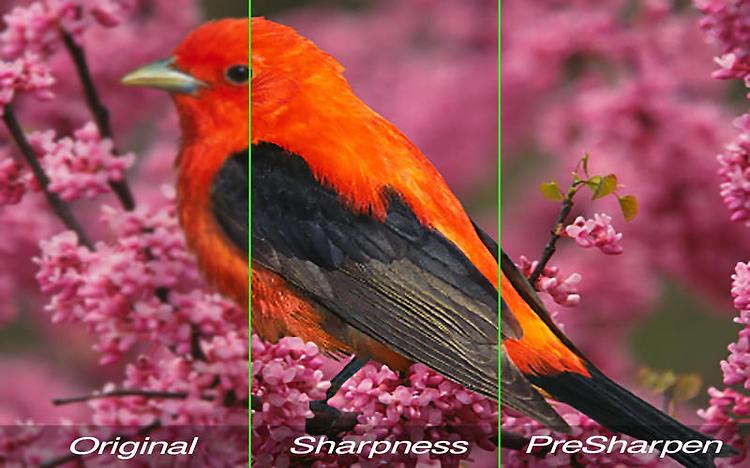
사진을 확대해도 깨지지 않아요. -HQ Photo Enlarger
HQ Photo Enlarger 가격$10.99 다운로드https://itunes.apple.com/kr/app/hq-photo-enlarger/id450451849?mt=12 사진을 축소하는 건 관계없지만, 확대할 때는 깨져버립니다. 크게 확대할 수록 그 정도는 더욱 심해지죠. HQ Photo Enlarger는 사진을 확대해서 저장해도 깨지지 않게 해주는 소프트웨어입니다. 사진을 윈도우 위로 드래그해서 첨부한 뒤 적당히 확대하고 Sharpness나 PreSharpen 등을 누르면 적용됩니다. 아래 사진처럼 된다고 명시되어 있기는 하지만 실제로 아래처럼 되는 건 아니더군요. 그냥 봐줄만한 정도?... 라는 표현이 더 정확할 듯 싶습니다. 완벽한 보정 도구는 아니지만 가끔 한 방에 탁! 하고 선명한 사진을..
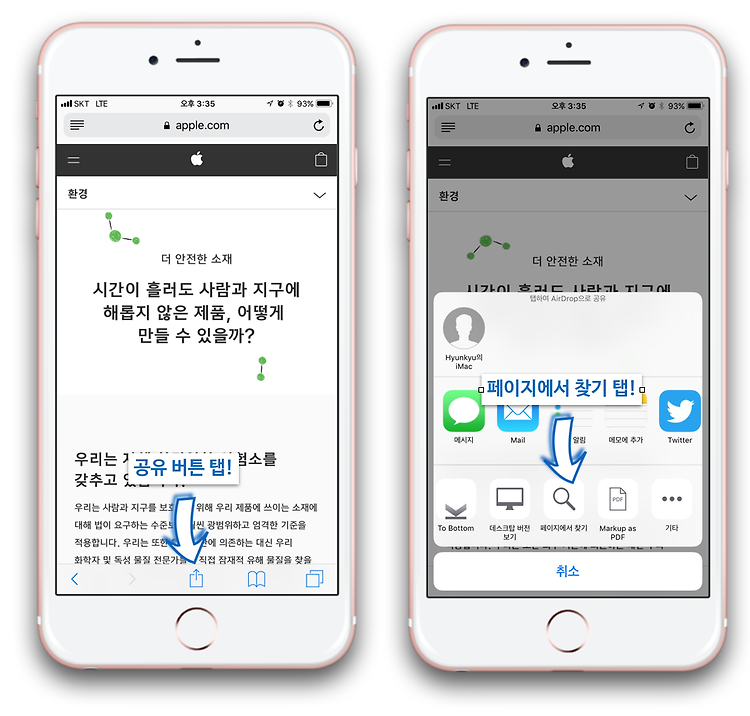
아이폰-Safari에서 단어 찾는 방법
지루하고, 내용 많고, 길고 긴 웹 페이지를 보고 있다 보면, 내가 보고 싶은 부분만 빨리 찾고 싶어집니다. (게다가 아이폰으로 보고 있자니 데이터가 많이 나간듯하여 더 짜증이 나지요~) 아이폰의 Safari에서도 Mac에서 ‘cmd+f’인 [찾기]를 하는 방법이 있습니다. 우선, 사파리 화면 아래쪽의 ‘공유 ’버튼을 탭 합니다.나타나는 공유 메뉴에서 ‘페이지에서 찾기’ 버튼을 탭 합니다. 나타난 키보드 화면에 찾고자 하는 단어를 입력합니다.그러면 노란색으로 해당 단어 위치를 표시해 줍니다.게다가 키보드 위쪽에 있는 위/아래 버튼을 통해 다른 위치의 단어를 찾아 이동할 수 있습니다.글이 많은 웹 페이지에서 유용하게 사용하실 수 있을 것입니다.원하는 정보 빠르게 찾으시길 바랍니다. 행복한 애플 라이프되세요..
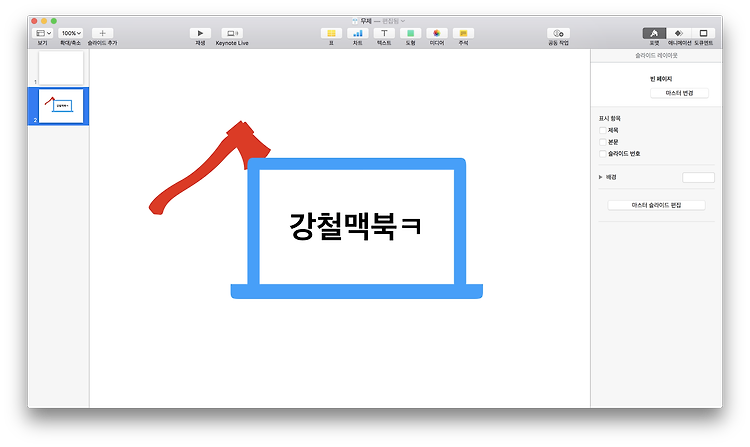
Keynote, Pages, Numbers의 도형 업데이트!!
iWorks 앱들이 모두 업데이트되었습니다.macOS는 물론 iOS 앱들 모두 같이 업데이트가 되었습니다. 이중 가장 눈길을 끈 것은 당연 ‘도형 라이브러리’입니다.기존에는 단순한 도형(선, 곡선, 네모, 세모, 동그라미, 별 등)밖에 없었지만,이제는 정말 다양한 도형들이 제공됩니다.도형의 색상도 바꿀 수 있으며,크기도 백터형식으로 자유자재로 늘려도 깔끔하게 변합니다. 키노트 작업 하시는 분들에게 정말 희소식이 아닐까 하네요~물론 키노트뿐만 아니라 페이지스나 넘버스에서도 동일하게 사용 가능하니 참고하세요! 아, 그리고 키노트로 발표 많이 하시는 분이라면, 발표자 노트 자주 사용하실 텐데요,이전에는 한 슬라이드 화면에서만 입력했다면, 이제 라이트 테이블 화면에서도 전체 흐름을 보며 발표자 노트를 입력할 수..
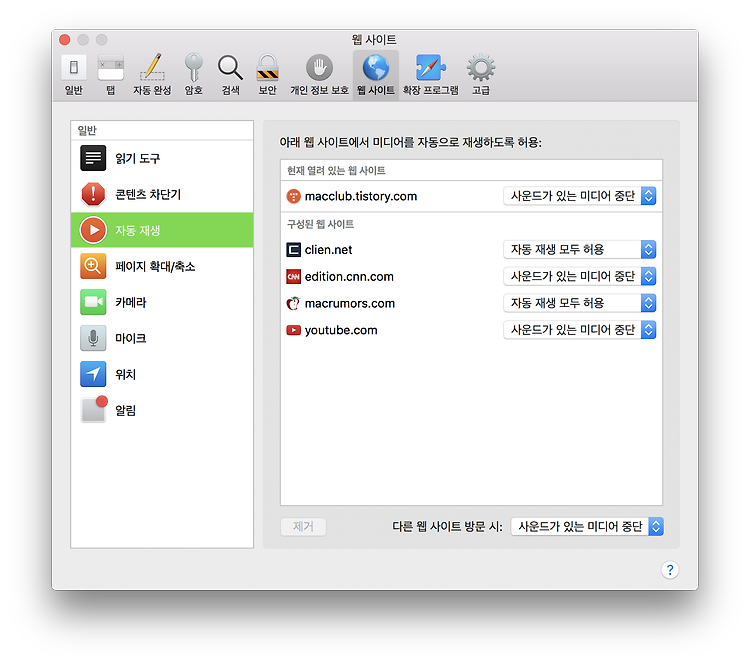
High Sierra 'Safari'의 새로운 기능 - 자동 재생 방지, 읽기 도구 사용
WWDC17 에서 발표된 High Sierra, Safari의 새로운 기능 중 눈에 띄는 2가지가 있습니다. 사이트 접속 시 자동으로 소리 나는 영상이 재생되는 것을 방지하는 ‘자동 재생 방지’ 기능과Safari의 읽기 도구가 자동으로 실행되어 광고 없이 깔끔하게 사이트의 내용을 읽을 수 있게 해주는 ‘읽기 도구’ 기능입니다. 자동 재생 방지는 우선, 해당 사이트에 접속하여 Safari의 환경설정을 열고 설정을 해야 합니다.‘웹 사이트’ 패널에서 ‘자동 재생’ 부분을 설정하여 해당 사이트의 컨텐츠들을 자동으로 재생할지에 대해 설정을 해주면 됩니다. 기본적으로 모든 사이트가 ‘사운드가 있는 미디어 중단’으로 되어있어 자동 실행은 되지 않으나, 특정 사이트의 미디어는 자동으로 실행되게끔 하고 싶으실 경우 해..
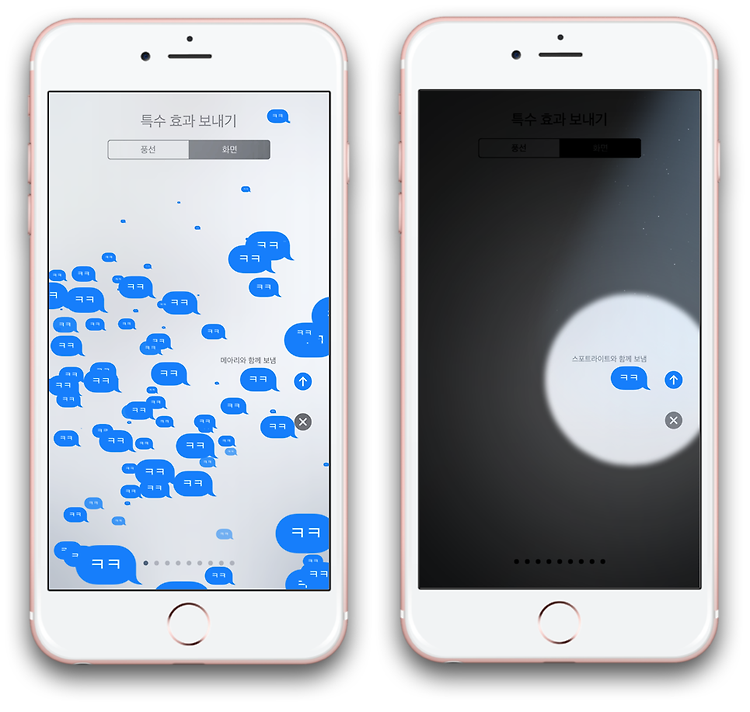
iOS 11 메시지 App의 새로운 화면 효과~!
iOS 11의 메시지 App에서 화면 효과 2개가 추가되었습니다.‘메아리’와 ‘스포트라이트’인데요, 보내는 문자 내용을 강조하거나 집중시킬 때 좋아 보입니다. 현재 iOS 11기기 끼리 사용할 수 있으며, 다른 버전의 사용자에게 보냈을 경우 화면 효과는 나타나지 않고, 효과 이름만 텍스트로 전송이 됩니다. iOS 11 사용하시는 분들은 참고하시길 바랍니다. 그리고 메시지 App 관련하여 바뀐 부분에 대해 한 가지 더 알려드릴게요~ 메시지를 보내는 화면 아래쪽에 ‘앱 서랍’이라는 부분이 생겼습니다.좌우로 스와이프하여 바로 스티커를 선택하거나 설치한 메시지 앱을 이용하여 메시지를 보낼 수 있게 해줍니다.앱 서랍으로 훨씬 더 쉽게 사용할 수 있게 되었네요. 즐거운 애플 라이프되세요~굳 럭!!
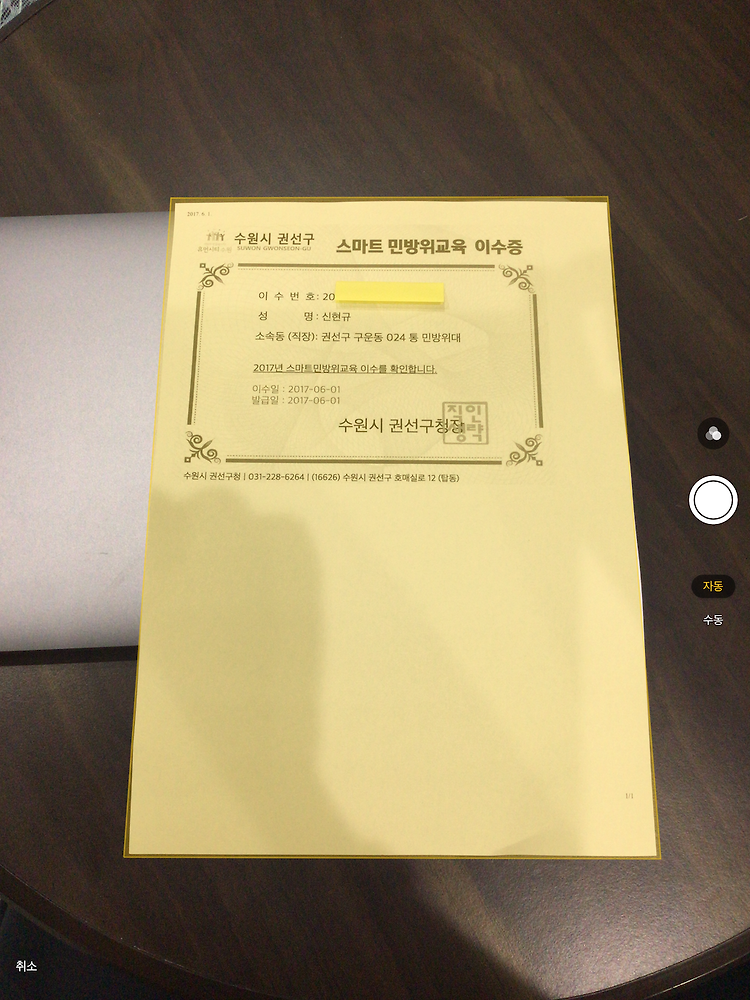
메모 App에 문서를 바로 스캔하여 넣어 봅시다!
WWDC 17 발표는 잘 보셨나요?저도 보았는데, 다행히 이번에는 지름신이 오지는 않을 듯 합니다.(금액이 너무 세니… 자연스레 포기가 되더라고요. ㅋㅋ) 가지고 있던 iPad Pro에 iOS 11을 설치하여 사용해 보았습니다.역시나 새로운 기기를 다시 만지는 느낌이랄까요?금방 익숙해지겠지만, 이런 새로운 느낌 오랜만입니다. ㅎㅎ 달라진 점이 여러 개가 있었지만, 그중 제가 가장 많이 사용할 것 같은 기능을 소개하고자 합니다. 문서 작업을 많이 하는지라, 중요한 문서의 경우 사진을 찍어 저장해 다니거든요.게다가 문서만으로 내용이 불분명하거나 추가 내용이 있는 경우 메모장에 메모와 함께 사용하곤 했었습니다. 그런데 이번 iOS 11에 제게 딱인 기능이 추가가 되었더라고요. ㅎㅎ메모장에 문서만 따로 촬영하여..

맥이 부팅 할 때 마다 음성으로 인사를 해주네요~!
예전엔 부팅 음이 있어서 맥북을 켰을 때 인사를 받는 느낌이 있었는데요,지금은 맥북 프로 터치 바 모델을 사용하면서 부팅 음이 나질 않습니다.그래서 항상 아쉬웠었는데, 맥이 직접 음성으로 인사를 하도록 하여 아쉬움을 그나마 조금 없엘 수 있습니다. 우선, 오토메이터를 실행합니다. ‘응용 프로그램’으로 도큐멘트 유형을 선택합니다. 열려진 창에서 왼쪽 사이드바에 ‘유틸리티’를 선택 후, ‘셀 스크립트 실행’을 선택합니다.그러면 오른쪽에 ‘cat’이 적혀있는 셀 스크립트 실행 프로세스가 열릴 것입니다.적혀있는 ‘cat’을 지우고 ‘Say -v Yuna “하고 싶은 말”’을 적어넣습니다.그 다음 파일을 ‘응용 프로그램’ 폴더에 적당한 이름으로 저장을 합니다.이제 시스템 환경설정을 실행 후 [사용자 및 그룹 - ..

Top4 무료 아이폰 동영상 편집 앱
아이폰으로 촬영한 동영상을 SNS나 웹 사이트에 공유할 때 그냥 올리기보다는 적당히 보정해서 올리면 반응이 더 좋을 게 당연하죠. 그런데 iMovie나 Clips를 사용하기 어렵거나 좀 더 쉽고 예쁘게 편집해서 올리고 싶다는 생각을 한 번쯤 해봤을 텐데요. 그래서 무료이면서 손쉽게 좋은 결과물을 얻을 수 있는 동영상 편집 앱을 소개해볼까 합니다. 1. Video Editor Videoshowhero Videoshowhero는 동영상을 자르거나 음원을 추가하고 사운드를 강화할 수 있는 등 동영상 편집기로서 가져야할 기본 기능을 포함하고 있는데요. 사실 기본 기능이 충실하다는 이유로 이 앱을 추천하는 건 아니랍니다. SNS에 최적화된 기능도 가지고 있는데요. 한 번의 탭으로 필터를 적용하고 영상 안에 스티커..